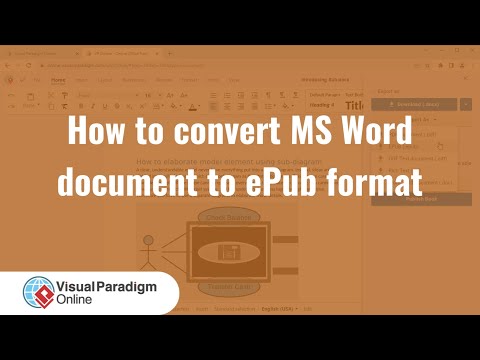Nauczysz się analizować Parabolę podaną w postaci standardowej równania, a następnie wykreślać ją za pomocą programu Microsoft Excel.
Kroki
-
Zapoznaj się z podstawowymi obrazami:

Obraz
Część 1 z 3: samouczek

Krok 1. Zaakceptuj parabolę w standardowym formacie formuły, tj
y = ax^2 + bx + c.

Krok 2. Znajdź następujące elementy, dla których również zapamiętujesz metody lub formuły według następującego KLUCZU:
- Ustal, czy element a równania jest dodatni, a parabola ma minimum i otwiera się, czy a jest ujemny, a parabola ma maksimum i otwiera się w dół.
- Znajdź oś symetrii, która = -b/2a.
- Znajdź wierzchołek paraboli lub „punkt zwrotny”, który znajduje się za pomocą uzyskanej wartości, znajdując oś symetrii i podłączając ją do równania, aby określić, co jest równe y.
- Znajdź pierwiastki lub punkty przecięcia X, rozwiązując równanie i określając wartości dla x, gdy f(x) = f(0) = y = 0.

Krok 3. Biorąc pod uwagę przykładowe równanie y = x^2 - 2x - 15, przeanalizuj parabolę, którą reprezentuje na powyższe elementy:
- Znajdź, że brakuje elementu a i dlatego musi być równe 1, co jest dodatnie, więc wykres ma minimum i otwiera się w górę.
- Znajdź, że -b/2a = -(-2)/(2*1) = 2/2 = 1, a linia x = 1 jest osią symetrii, wokół której odbija się parabola.
- Wykorzystaj fakt, że x=1 dla minimalnego punktu paraboli, aby znaleźć y wierzchołka lub „punkt zwrotny”, wstawiając 1 do podanego równania: y = x^2 - 2x - 15, czyli y = 1^2 - 2(1) - 15 to y = -16. Współrzędne minimum, czyli wierzchołka, to (1, -16).
- Rozwiąż równanie, rozkładając na czynniki dwie liczby, które po dodaniu = -2 i po pomnożeniu = -15; to są -5 i 3, więc rozwiązaniem jest (x-5)(x+3) = y = 0 (kiedy znajdujesz punkty przecięcia x, y = 0). Tak więc Korzenie = 5 i -3, a współrzędne korzeni to (5, 0), (-3, 0).

Krok 4. Wykres wykresu w programie Excel:
- Wprowadź x do komórki A1 i y do komórki B1. Sformatuj czcionkę czerwoną, podkreśloną i wyśrodkowaną dla wiersza 1.
- Wprowadź a do komórki C1, wprowadź b do komórki D1 i wprowadź c_ do komórki E1. Powodem dodatkowego podkreślenia c_ jest to, że w przeciwnym razie program Excel może pomylić c z jego skrótem dla kolumny.
- Wprowadź 1 w komórce C2, -2 w komórce D2 i -15 w komórce E2. Wstaw nazwę Utwórz nazwy w górnym wierszu, OK dla zakresu komórek C1:E2.
- Ustal swój cel przy określaniu serii wartości x, aby utworzyć szerokość, która będzie obejmować oba pierwiastki, przedłużyć o wiele dalej i w ten sposób uwzględnić rozsądną wysokość y. Ponadto spraw, aby Twoje dane różniły się o wartość, dzięki której wygładzanie krzywych zapewni ładną równą krzywą. Pierwiastek ujemny to x=-3, a pierwiastek po prawej to x = 8. Rozpocznij serię w komórce A2 od -5 i zezwól na 25 punktów danych, wprowadzając 7 do komórki A26. wybierz A2:A26 i wykonaj Edytuj wartość liniowego kroku kolumny serii wypełnienia.5, OK.
- Wprowadź formułę y w komórce B2 jako „=a*A2^2+b*A2+c_” i wybierz B2:B26 i Edytuj wypełnienie w dół. Wybierz A2:B26 i Formatuj numer komórki Numer 0 miejsc dziesiętnych (dla ułatwienia czytelności wykresu). Zrób korzenie, gdzie y=0, czerwone i pogrubione. Uczyń wierzchołek (1, 16) ciemnoniebieskim i pogrubionym.
- Wejdź do standardowej formy paraboli E4 i ustaw ją na czerwono, pogrubioną, wyśrodkowaną i 14 pt. Poniżej w komórce E5 wprowadź y = ax^2 + bx + c i skopiuj format z E4 i wklej formaty specjalne do zakresu komórek E5:E6:
- Enter do E6 Przykład: y = x^2 - 2x - 15 i Czcionka formatu ciemnoniebieska.
- Wybierz A1:B1 i skopiuj je, a następnie wklej do H1, następnie H16 i H21.
- Wybierz H2:H6, wprowadź 1 i Edytuj wypełnienie w dół. Wybierz I2 i wprowadź -20 i wybierz I2:I6 i wykonaj edycję wartości liniowej kolumny serii wypełnienia 10, OK. To są współrzędne osi symetrii
- Wprowadź elementy: do komórki D8 i sformatuj rozmiar czcionki 16.
- Wpisz frazę, 1) jest pozytywna, a parabola ma minimum i otwiera się, do komórki D9 i zrób pogrubienie i rozmiar 16.
- Wpisz frazy, czy jest ujemna, a ma maksimum i otwiera się? a jest pozytywne. do komórki D10 i zrób pogrubienie i rozmiar 16.
- Wprowadź frazy, 2) Oś symetrii = -b/2a = -(-2)/2*1 = 1; x=1 to oś symetrii do komórki D12 i pogrubioną oś symetrii i rozmiar 16.
- Wprowadź wyrażenia, 3) Wierzchołek: Podłącz 1 do x dla równania: do komórki D14 i pogrub Wierzchołek: i rozmiar 16. Wprowadź y = 1^2 - 2*1 - 15 do E15 i wprowadź y = 1 - 2 - 15 do komórki E16. Wprowadź x = 1 do komórki D17 i wprowadź y = -16 do komórki E17 i wprowadź Vertex = (1, -16) do komórki F17.
- Wprowadź Vertex: do komórki H15, 1 do komórki H17 i -16 do komórki I17.
- Wprowadź wyrażenia, 4) Korzenie lub X-Intercepts: są wartościami, gdy y = 0. Znajdź je, rozwiązując równanie: do komórki D14 i zaznacz Roots lub X-Intercepts: pogrubione i o rozmiarze 16.
- Ustaw czcionkę na ciemnoniebieską i rozmiar 16 dla zakresu komórek E20:E22 i wyrównaj do środka. Wprowadź y = x^2 - 2x - 15 do komórki E20, wprowadź y = (x-5)(x+3) do komórki E21 i wprowadź y = 0, gdy x = 5 lub x = -3 do komórki E22.
- Wprowadź Roots: do komórki H20 i pogrub ją i rozmiar 12. Wprowadź -3 do komórki H22, 5 do H23, 0 do I22 i 0 do I23.
Część 2 z 3: Utwórz wykres
(w zależności od danych z samouczka powyżej)
Krok 1.
- Wybierz komórki A2: B26 i za pomocą Kreatora wykresów wykresu na Wstążce wybierz Wykresy, Wszystkie/Inne, Rozpraszanie, Rozpraszanie gładkiej linii. Przesuń wykres, ale znajduje się w dogodnym miejscu, jeśli tak nie było. Wybierz Układ wykresu i nie dla poziomych (i pionowych) linii siatki.
- Utwórz Bieżące zaznaczenie Seria 1 i wstaw do deskryptora serii na pasku formuły formułę w cudzysłowie jako tytuł, ale wygląda ona następująco: =SERIES("y = x^2 - 2x - 15", Arkusz1!$A$2: 26 USD, Arkusz1! B2 USD: 26 USD B, 1). Sformatuj grubości linii i strzałki tak, aby linia paraboli miała początek i koniec spiczastych grotów strzałek.
- Kliknij w obszarze wykresu i wykonaj pozycję menu Wykres Dodaj dane i dodaj dane z zakresu komórek H2:I6. Może się to nie udać i możesz otrzymać dodatkowe wiersze do usunięcia. Edytuj formułę serii na pasku formuły, aż pojawi się napis =SERIES("Oś symetrii to X=1", Arkusz1!$H$2:$H$6, Arkusz1!$I$2:$I$6, 2). Sformatuj grubość linii osi 2, kolor czerwony.
- Kliknij w obszarze wykresu i wykonaj element menu Wykres Dodaj dane i dodaj dane z zakresu komórek H17:I17 -- wierzchołek. Może się to nie udać i możesz otrzymać dodatkowe wiersze do usunięcia. Edytuj formułę serii na pasku formuły, aż pojawi się napis =SERIES("Vertex", Sheet1!$H$17, Sheet1!$I$17, 3). Sformatuj okrągły punkt znacznika danych, kolor niebieski, rozmiar 8. Wykonaj etykiety danych układu wykresu wartości X i wartość Y zaznaczone w obszarze Etykiety, Pozycja etykiety z prawej, Przecinki separatora.
- Kliknij w obszar wykresu i wykonaj element menu Wykres Dodaj dane i dodaj dane z zakresu komórek H22:I23 -- Korzenie. Może się to nie udać i możesz otrzymać dodatkowe wiersze do usunięcia. Edytuj formułę serii na pasku formuły, aż pojawi się napis =SERIES("Roots", Sheet1!$H$22:$H$23, Sheet1!$I$22:$I$23, 4). Sformatuj znacznik danych okrągły punkt, kolor czerwony, rozmiar 8. Utwórz linię Brak. Czy Etykiety danych układu wykresu Wartości X i Wartość Y są zaznaczone w obszarze Etykiety, Pozycja etykiety po prawej, Przecinki separatora.
- Dodaj tytułową analizę paraboli do wykresu u góry, wyśrodkowany na osi y i osi symetrii.


Krok 2. Skopiuj obraz z klawiszem Shift wciśniętym od A1: K0 lub tak i utwórz arkusz roboczy o nazwie Zapisz i wklej obraz z wciśniętym klawiszem Shift, aby zapisać wykres, który jest dostępny dla zmiennych zmian
Część 3 z 3: Pomocne wskazówki
Krok 1. Skorzystaj z artykułów pomocniczych podczas przechodzenia przez ten samouczek:
- Zobacz artykuł Jak utworzyć spiralną ścieżkę cząstek spinowych lub kształt naszyjnika lub obramowanie sferyczne, aby uzyskać listę artykułów związanych z programem Excel, sztuką geometryczną i/lub trygonometryczną, tworzeniem wykresów/diagramów i formułowaniem algebraicznym.
- Aby uzyskać więcej wykresów i wykresów graficznych, możesz również kliknąć Kategoria: Obrazy Microsoft Excel, Kategoria: Matematyka, Kategoria: Arkusze kalkulacyjne lub Kategoria: Grafika, aby wyświetlić wiele arkuszy i wykresów programu Excel, w których trygonometria, geometria i rachunek różniczkowy zostały przekształcone w sztukę. lub po prostu kliknij kategorię, która pojawia się w prawej górnej białej części tej strony lub w lewym dolnym rogu strony.